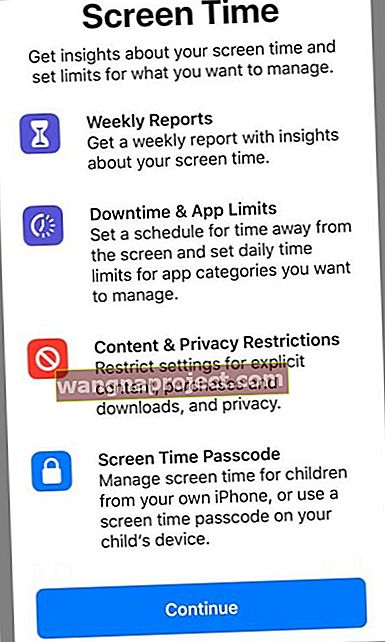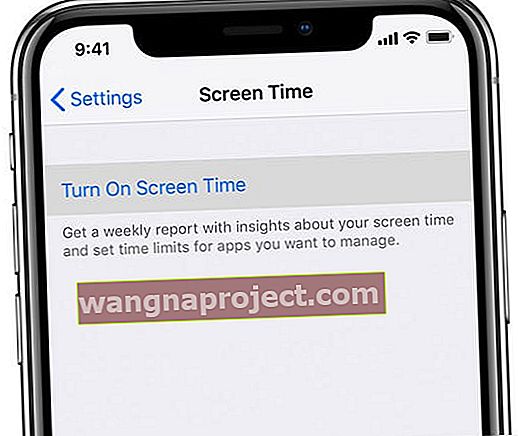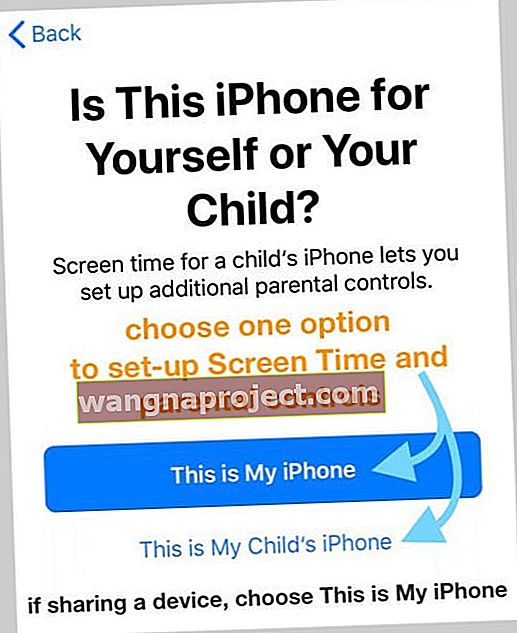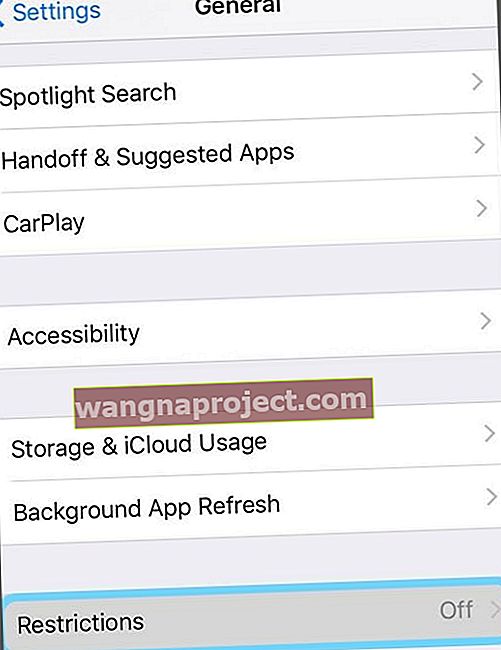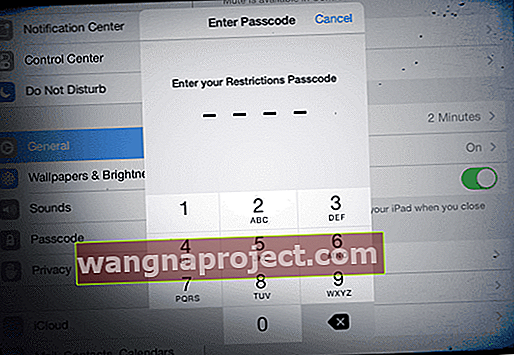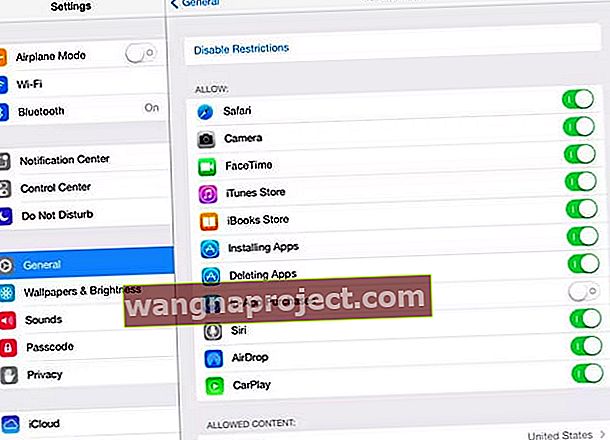Vrei ca copiii tăi să aibă iPad-uri și alte dispozitive iDevice, dar să le folosească cu supravegherea ta? Vă întrebați cum să vă protejați iPad-ul, astfel încât să păstrați un capac asupra conținutului pe care îl văd copiii dvs.?
Configurați comenzile parentale pe iPad
Primul lucru pe care îl puteți face este să activați restricțiile de conținut și confidențialitate pentru a împiedica accesul copilului dumneavoastră la anumite funcții.
Utilizați Timpul ecranului (pentru iOS 12 și versiuni ulterioare) 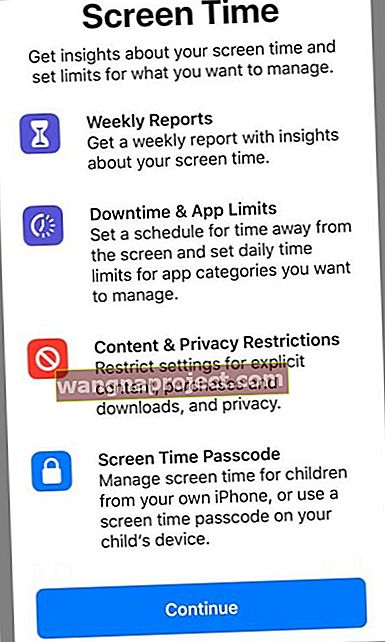
Apple a actualizat total controlul parental în iOS 12 odată cu introducerea Screen Time.
Screen Time este o caracteristică robustă a aplicației Setări care oferă o serie de servicii, inclusiv Limite de aplicații, Timp de oprire, Permis întotdeauna și Restricții de conținut și confidențialitate.
Pentru părinți, Screen Time vă permite să știți cât timp petrec copiii dvs. în aplicații, site-uri web și multe altele.
Deci, luați decizii în cunoștință de cauză cu privire la modul în care copiii dvs. își pot folosi dispozitivele și stabiliți limite la ceea ce pot accesa.
Activați Timpul ecranului
- Pe iPhone, iPad sau iPod touch, accesați Setări> Durată ecran
- Atingeți Activare timp ecran
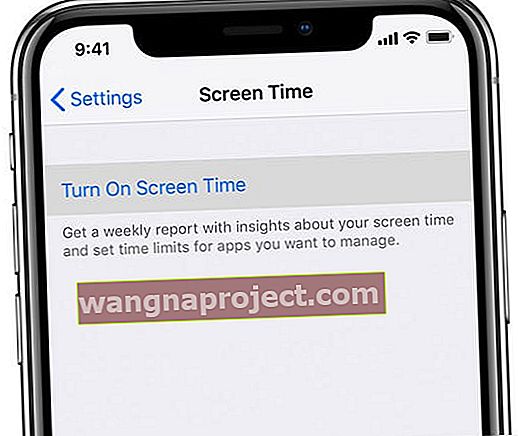
- Atinge Continuă
- Selectați Acesta este al copilului meu
- Când configurați Screen Time pe dispozitivul copilului dvs., urmați instrucțiunile până când ajungeți la Parental Passcode și introduceți o parolă. Reintroduceți parola pentru confirmare
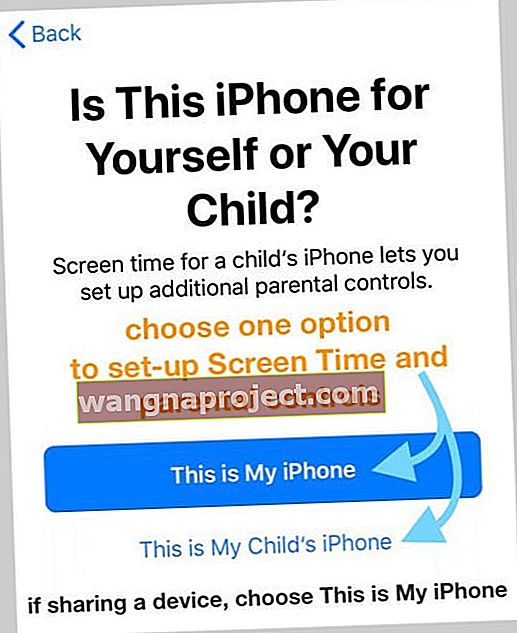
- Când configurați Screen Time pe dispozitivul copilului dvs., urmați instrucțiunile până când ajungeți la Parental Passcode și introduceți o parolă. Reintroduceți parola pentru confirmare
Configurați restricțiile privind conținutul și confidențialitatea în timpul ecranului
Blocați sau limitați anumite aplicații și caracteristici de pe dispozitivul copilului dvs. cu restricții privind conținutul și confidențialitatea.
Sau restricționați setările de pe dispozitivele lor iDevices, astfel încât să nu poată vizualiza conținut explicit, să facă achiziții și descărcări și să își păstreze confidențialitatea în timp ce sunt online.
Și dacă utilizați Family Sharing, îl puteți lăsa pe copilul dvs. să facă achiziții cu opțiunea Solicitați cumpărare.
Consultați articolul nostru despre Screen Time pentru mai multe îndrumări despre modul de utilizare a acestei funcții în iOS 12 și versiuni ulterioare
- Cum să utilizați Timpul ecranului cu contul dvs. de partajare a familiei
- Cum se resetează codul de trecere a ecranului pe iOS 12
- Timpul ecranului nu funcționează în iOS 12? Cum se remediază
În plus, Apple a produs o carte albă despre toate funcțiile Screen Time.
Utilizați funcțiile Restricții în iOS mai vechi (iOS 11 și mai jos)
- Pentru iOS 11 și versiunile ulterioare, atingeți Setări> General> Restricții
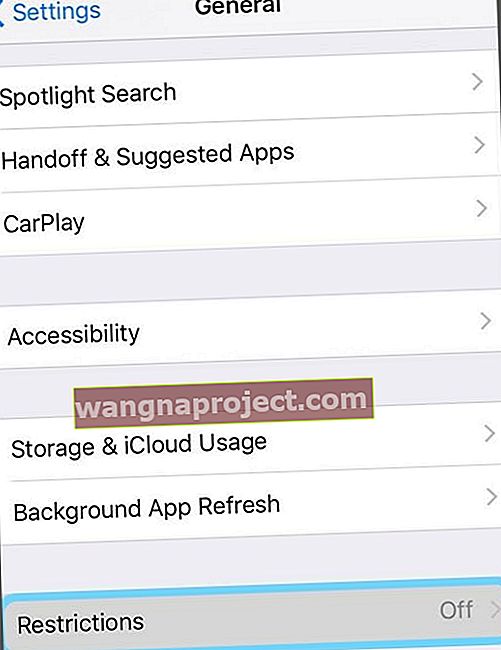
- Atingeți și alegeți Activați restricțiile și introduceți o parolă din 4 cifre
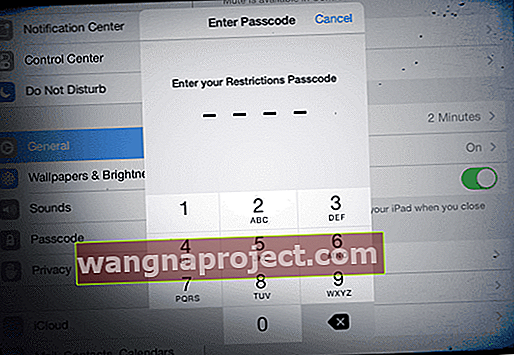
- Amintiți-vă acest cod sau scrieți-l, veți avea nevoie de el
- Configurați toate restricțiile dorite pentru copilul dvs. utilizând comutatoarele și submeniurile
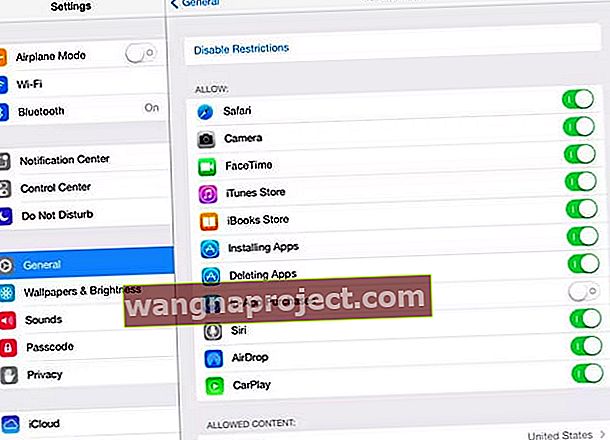
- Pentru a dezactiva restricțiile, atingeți Dezactivați restricțiile , apoi reintroduceți codul de acces

- Dacă uitați codul de acces, trebuie să restaurați iPad-ul
Există o mulțime de lucruri pe care le puteți permite sau respinge în Restricții, așa că lăsați ceva timp deoparte pentru a examina și actualiza toate alegerile. Găsiți ce este potrivit familiei dvs. și vârsta copilului dumneavoastră!
Restricțiile esențial vă oferă instrumente!
- Comenzi pentru ceea ce copilul dvs. poate cumpăra, șterge sau instala
- Limitați sau blocați accesul la aplicații, servicii, cameră, CarPlay, FaceTime, Game Center și așa mai departe
- Controlați accesul la tipuri de conținut în funcție de vârstă sau evaluări
- Protecția confidențialității pentru contul dvs., servicii de localizare, contacte, calendare etc.
Doriți mai mult control asupra conținutului?
Pentru copiii foarte mici, unde doriți să aibă acces la o singură aplicație - cum ar fi vizionarea unui spectacol sau jocul la un singur joc, luați în considerare utilizarea modului Copii! 
Soluții terță parte
Poate doriți o navigare web sigură și sigură pentru familia dvs. Există diverse aplicații non-Apple, terțe părți, pentru aceasta.
Verificați App Store pentru cele mai recente aplicații de control parental - și nu uitați să examinați evaluările!
Vedeți videoclipul nostru despre modul în care dispozitivele Apple ne ajută părinții!